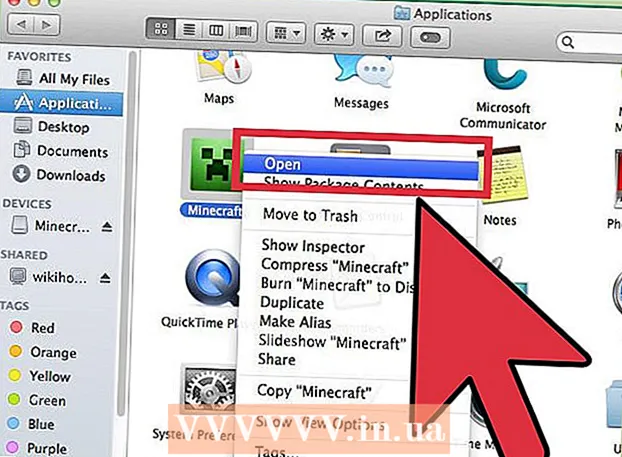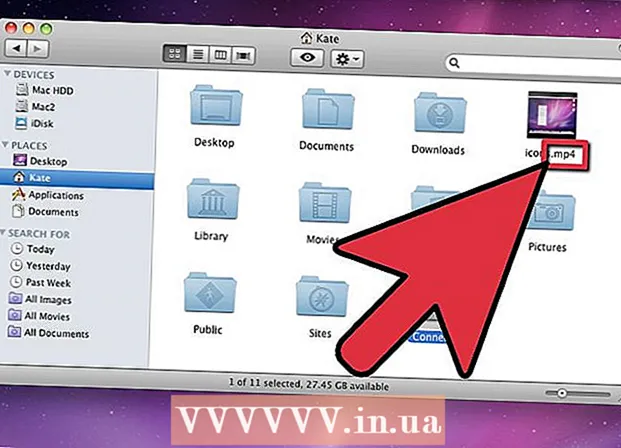מְחַבֵּר:
Gregory Harris
תאריך הבריאה:
16 אַפּרִיל 2021
תאריך עדכון:
24 יוני 2024

תוֹכֶן
- צעדים
- שיטה 1 מתוך 3: כיצד לפתוח קובץ DAT מוכר ב- Windows
- שיטה 2 מתוך 3: כיצד לפתוח קובץ DAT מוכר ב- Mac OS X
- שיטה 3 מתוך 3: מציאת התוכנית הנכונה
- טיפים
- אזהרות
מאמר זה יראה לך כיצד לפתוח קובץ DAT במחשב Windows או Mac OS X. ניתן לפתוח קובץ זה בתוכנית שבה הוא נוצר. אם אינך יודע איזו תוכנית יצרה את קובץ ה- DAT, גלה זאת. זכור כי קבצי DAT מסוימים, כגון אלה המאחסנים רכיבי codec בשפה, אינם ניתנים לפתיחה בתוכנית רגילה כלשהי; קבצים כאלה משמשים את מערכת המחשבים, ולכן לא מומלץ לערוך אותם.
צעדים
שיטה 1 מתוך 3: כיצד לפתוח קובץ DAT מוכר ב- Windows
 1 גלה איזו תוכנית יצרה את קובץ ה- DAT. שלא כמו רוב סוגי הקבצים, ניתן ליצור קבצי DAT כמעט בכל תוכנית. לכן, עליך לדעת באיזו תוכנית נוצר קובץ DAT מסוים על מנת לפתוח אותו.
1 גלה איזו תוכנית יצרה את קובץ ה- DAT. שלא כמו רוב סוגי הקבצים, ניתן ליצור קבצי DAT כמעט בכל תוכנית. לכן, עליך לדעת באיזו תוכנית נוצר קובץ DAT מסוים על מנת לפתוח אותו. - אם אינך יודע איזו תוכנית יצרה את קובץ ה- DAT, גלה זאת.
 2 הפעל את התוכנית. לחץ פעמיים על סמל התוכנית בה נוצר קובץ ה- DAT.
2 הפעל את התוכנית. לחץ פעמיים על סמל התוכנית בה נוצר קובץ ה- DAT.  3 לחץ על קוֹבֶץ (קוֹבֶץ). בדרך כלל אפשרות זו ממוקמת בפינה השמאלית העליונה של חלון התוכנית. ייפתח תפריט.
3 לחץ על קוֹבֶץ (קוֹבֶץ). בדרך כלל אפשרות זו ממוקמת בפינה השמאלית העליונה של חלון התוכנית. ייפתח תפריט.  4 לחץ על לִפְתוֹחַ (לִפְתוֹחַ). אפשרות זו נמצאת בתפריט קובץ. חלון האקספלורר ייפתח.
4 לחץ על לִפְתוֹחַ (לִפְתוֹחַ). אפשרות זו נמצאת בתפריט קובץ. חלון האקספלורר ייפתח. - ב- Microsoft Office, לחץ פעמיים על "מחשב זה" באמצע הדף (כאשר אתה לוחץ על "פתח") כדי לפתוח חלון סייר.
 5 הצג את כל הקבצים באקספלורר. פתח את תפריט סוג הקובץ (מימין לתיבת הטקסט שם) ובחר כל הקבצים. סייר יציג כעת את כל הקבצים, כולל קבצי DAT.
5 הצג את כל הקבצים באקספלורר. פתח את תפריט סוג הקובץ (מימין לתיבת הטקסט שם) ובחר כל הקבצים. סייר יציג כעת את כל הקבצים, כולל קבצי DAT.  6 בחר את קובץ ה- DAT. נווט לתיקייה עם קובץ ה- DAT הרצוי ולחץ עליה.
6 בחר את קובץ ה- DAT. נווט לתיקייה עם קובץ ה- DAT הרצוי ולחץ עליה.  7 לחץ על לִפְתוֹחַ. זה בפינה הימנית התחתונה של החלון. קובץ DAT ייפתח בתוכנית.
7 לחץ על לִפְתוֹחַ. זה בפינה הימנית התחתונה של החלון. קובץ DAT ייפתח בתוכנית.  8 אשר שברצונך להציג את הקובץ. במקרים מסוימים תופיע הודעה המציינת כי תוכן הקובץ אינו תואם את סיומת הקובץ (או דומה). במקרה זה, לחץ על "כן" או "פתח" כדי לפתוח את קובץ ה- DAT.
8 אשר שברצונך להציג את הקובץ. במקרים מסוימים תופיע הודעה המציינת כי תוכן הקובץ אינו תואם את סיומת הקובץ (או דומה). במקרה זה, לחץ על "כן" או "פתח" כדי לפתוח את קובץ ה- DAT. - לדוגמה, כאשר אתה מנסה לפתוח קובץ DAT ב- Excel, ייתכן שתקבל הודעה שהקובץ פגום. במקרה זה, לחץ על כן כדי לפתוח את הקובץ בכל זאת.
 9 שנה את הסיומת של קובץ DAT במידת הצורך. בצע זאת כדי להימנע מגרירה ושחרור של קובץ DAT לחלון התוכנית המתאים בכל פעם שתרצה לפתוח את הקובץ.זכור שעליך לדעת את הסיומת המדויקת המשמשת לקובץ DAT, שכן שינוי הפורמט אפילו לפורמט דומה (למשל MP4 ל- AVI) עלול לשבור את הקובץ:
9 שנה את הסיומת של קובץ DAT במידת הצורך. בצע זאת כדי להימנע מגרירה ושחרור של קובץ DAT לחלון התוכנית המתאים בכל פעם שתרצה לפתוח את הקובץ.זכור שעליך לדעת את הסיומת המדויקת המשמשת לקובץ DAT, שכן שינוי הפורמט אפילו לפורמט דומה (למשל MP4 ל- AVI) עלול לשבור את הקובץ: - לחץ לחיצה ימנית על קובץ DAT ובחר שנה שם מהתפריט.
- שִׂיא dat בשם הקובץ.
- החלף dat לסיומת המתאימה.
שיטה 2 מתוך 3: כיצד לפתוח קובץ DAT מוכר ב- Mac OS X
 1 גלה איזו תוכנית יצרה את קובץ ה- DAT. שלא כמו רוב סוגי הקבצים, ניתן ליצור קבצי DAT כמעט בכל תוכנית. לכן, עליך לדעת באיזו תוכנית נוצר קובץ DAT מסוים על מנת לפתוח אותו.
1 גלה איזו תוכנית יצרה את קובץ ה- DAT. שלא כמו רוב סוגי הקבצים, ניתן ליצור קבצי DAT כמעט בכל תוכנית. לכן, עליך לדעת באיזו תוכנית נוצר קובץ DAT מסוים על מנת לפתוח אותו. - אם אינך יודע איזו תוכנית יצרה את קובץ ה- DAT, גלה זאת.
 2 הפעל את התוכנית. לחץ פעמיים על סמל התוכנית בה נוצר קובץ ה- DAT.
2 הפעל את התוכנית. לחץ פעמיים על סמל התוכנית בה נוצר קובץ ה- DAT.  3 גרור את קובץ ה- DAT לחלון התוכנית. לשם כך, לחץ על הקובץ ותוך כדי החזקת לחצן העכבר הימני, גרור אותו לחלון התוכנית.
3 גרור את קובץ ה- DAT לחלון התוכנית. לשם כך, לחץ על הקובץ ותוך כדי החזקת לחצן העכבר הימני, גרור אותו לחלון התוכנית. - בדרך כלל, Mac OS X מתייחס לקובץ DAT כבלתי קריא, כך שלא ניתן לפתוח את הקובץ באמצעות התפריט File> Open של התוכנית שנבחרה.
 4 שחרר את לחצן העכבר. קובץ DAT ייפתח בתוכנית שנבחרה.
4 שחרר את לחצן העכבר. קובץ DAT ייפתח בתוכנית שנבחרה.  5 אשר שברצונך להציג את הקובץ. במקרים מסוימים תופיע הודעה המציינת כי תוכן הקובץ אינו תואם את סיומת הקובץ (או דומה). במקרה זה, לחץ על "כן" או "פתח" כדי לפתוח את קובץ ה- DAT.
5 אשר שברצונך להציג את הקובץ. במקרים מסוימים תופיע הודעה המציינת כי תוכן הקובץ אינו תואם את סיומת הקובץ (או דומה). במקרה זה, לחץ על "כן" או "פתח" כדי לפתוח את קובץ ה- DAT. - לדוגמה, כאשר אתה מנסה לפתוח קובץ DAT ב- Excel, ייתכן שתקבל הודעה שהקובץ פגום. במקרה זה, לחץ על כן כדי לפתוח את הקובץ בכל זאת.
 6 שנה את הסיומת של קובץ DAT במידת הצורך. בצע זאת כדי להימנע מגרירה ושחרור של קובץ DAT לחלון התוכנית המתאים בכל פעם שתרצה לפתוח את הקובץ. זכור שעליך לדעת את הסיומת המדויקת המשמשת לקובץ DAT, שכן שינוי הפורמט אפילו לפורמט דומה (למשל MP4 ל- AVI) עלול לשבור את הקובץ:
6 שנה את הסיומת של קובץ DAT במידת הצורך. בצע זאת כדי להימנע מגרירה ושחרור של קובץ DAT לחלון התוכנית המתאים בכל פעם שתרצה לפתוח את הקובץ. זכור שעליך לדעת את הסיומת המדויקת המשמשת לקובץ DAT, שכן שינוי הפורמט אפילו לפורמט דומה (למשל MP4 ל- AVI) עלול לשבור את הקובץ: - בחר את קובץ ה- DAT.
- לחץ על קובץ> מאפיינים.
- לחץ על סמל המשולש שליד שם ותוסף.
- בטל את הסימון בתיבה "הסתר הרחבה" במידת הצורך.
- החלף dat עם סיומת הקובץ המתאימה.
- לחץ על ⏎ חזורולאחר מכן לחץ על "השתמש [הרחבה]" כאשר תתבקש (לדוגמה, במקרה של קובץ XLSX, לחץ על "השתמש .xlsx").
שיטה 3 מתוך 3: מציאת התוכנית הנכונה
 1 נתח חלק מהרכיבים המשויכים לקובץ. ייתכן שתוכל להבין באיזו תוכנית להשתמש לפי מיקום או שם קובץ.
1 נתח חלק מהרכיבים המשויכים לקובץ. ייתכן שתוכל להבין באיזו תוכנית להשתמש לפי מיקום או שם קובץ. - לדוגמה, אם קובץ DAT מאוחסן בתיקיית Adobe, סביר להניח שניתן לפתוח את הקובץ בתוכנית Adobe.
- אם קובץ ה- DAT נמצא בתיקיית המערכת, עדיף לא לגעת בו מכיוון שהוא משמש את כלי השירות או שירותי המערכת.
 2 שאל את יוצר הקובץ. אם קיבלת את קובץ ה- DAT במייל או הורדת אותו מאתר, נסה ליצור קשר עם האדם ששלח לך את המייל או פרסם את קובץ ה- DAT לאתר ולברר איזו תוכנית שימשה ליצירת הקובץ.
2 שאל את יוצר הקובץ. אם קיבלת את קובץ ה- DAT במייל או הורדת אותו מאתר, נסה ליצור קשר עם האדם ששלח לך את המייל או פרסם את קובץ ה- DAT לאתר ולברר איזו תוכנית שימשה ליצירת הקובץ. - לא סביר שזה יעזור אם תשאיר שאלה בפורום צפוף או בשירות שיתוף קבצים, אבל סביר להניח שעמית או חבר ששלח את הקובץ יעזור לך.
 3 פתח את קובץ DAT בעורך טקסט. אתה יכול להשתמש בעורך הטקסט המובנה כדי לצפות בחלק מהתוכן של קובץ DAT (או בכולם):
3 פתח את קובץ DAT בעורך טקסט. אתה יכול להשתמש בעורך הטקסט המובנה כדי לצפות בחלק מהתוכן של קובץ DAT (או בכולם): - חלונות: פתח את פנקס הרשימות וגרור לתוכו את קובץ ה- DAT.
- מק: פתח את TextEdit (הנמצא בתיקיית היישומים) וגרור לתוכו את קובץ ה- DAT.
 4 עיין במידע על קובץ DAT. בהתאם לקובץ DAT, שורה אחת או שתיים עשויות להכיל מידע על התוכנית ששימשה ליצירת הקובץ.
4 עיין במידע על קובץ DAT. בהתאם לקובץ DAT, שורה אחת או שתיים עשויות להכיל מידע על התוכנית ששימשה ליצירת הקובץ. - גם אם אין מידע כזה, חפשו שורה המתארת את תוכן הקובץ (למשל, סרטון או טקסט).
 5 נסה לפתוח את קובץ DAT בתוכנית רגילה. תוכניות מסוימות, כגון VLC, iTunes, Preview ו- Notepad ++, יכולות לפתוח סוגים שונים של קבצים (ללא אפשרות לערוך את תוכן הקבצים).
5 נסה לפתוח את קובץ DAT בתוכנית רגילה. תוכניות מסוימות, כגון VLC, iTunes, Preview ו- Notepad ++, יכולות לפתוח סוגים שונים של קבצים (ללא אפשרות לערוך את תוכן הקבצים). - לדוגמה, ניתן לפתוח את רוב קבצי הווידאו בנגן המדיה VLC, וכמעט כל קובץ טקסט ב- Notepad ++ (ב- Windows).
 6 נסה ניסוי וטעייה. אם אינך מצליח להבין באיזו תוכנית להשתמש, נסה לפתוח את קובץ DAT בתוכניות שונות.לשם כך, הפעל את התוכנית וגרור את קובץ DAT לחלון שלו.
6 נסה ניסוי וטעייה. אם אינך מצליח להבין באיזו תוכנית להשתמש, נסה לפתוח את קובץ DAT בתוכניות שונות.לשם כך, הפעל את התוכנית וגרור את קובץ DAT לחלון שלו. - אם הקובץ נפתח, מצאת את התוכנית שאתה מחפש.
- אם המסך מציג דפוס אקראי של תווים, בחרת את התוכנית הלא נכונה.
טיפים
- קבצי DAT המאוחסנים בתיקיות מערכת (לדוגמה, כל תיקיה בתיקיית קבצי התוכנה ב- Windows או בתיקיה ~ Library ב- Mac OS X) משמשים כברירת מחדל על ידי התוכניות שבהן נוצרו קבצים אלה, כך שקבצי DAT אלה אין צורך לפתוח.
- BBEdit היא המקבילה ל- Mac OS X של Notepad ++. היא יכולה לפתוח סוגים שונים של קבצים (מקובצי טקסט ועד קבצי PHP). לכן בעזרתו תוכל לברר את האסוציאציות של קבצי DAT.
אזהרות
- אם התוכנית שיצרה את קובץ ה- DAT אינה תומכת במערכת המחשב שלך, פתח את קובץ ה- DAT במחשב אחר.